Samsung Notes против Evernote: какое приложение Note лучше для устройства Galaxy
советы и хитрости для Android / / August 05, 2021
Вы когда-нибудь хотели быстро делать заметки, но не знаете, какое приложение идеально подойдет для работы? Если у вас есть устройство Samsung, на нем уже должно быть установлено приложение Samsung Notes. Но есть еще одно эффективное приложение для создания заметок, которое называется Evernote.
Итак, в этой статье давайте сравним Samsung Notes и Evernote и выясним, какой из них подойдет для вашего смартфона Samsung Galaxy.
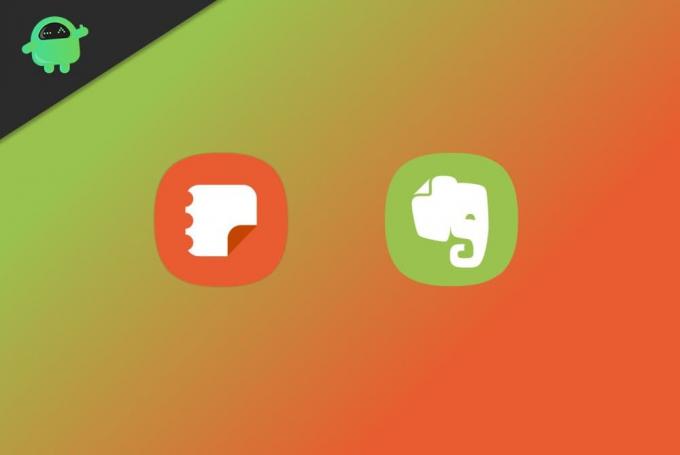
Оглавление
- 1 Samsung Notes против Evernote: какое приложение Note лучше для устройства Galaxy
-
2 Смотреть и чувствовать
- 2.1 Примечания Samsung
- 2.2 EverNote
-
3 особенности
- 3.1 Примечания Samsung
- 3.2 Evernote
-
4 Управление заметками
- 4.1 Примечания Samsung
- 4.2 Evernote
- 5 Samsung Notes против EverNote - что выбрать?
Samsung Notes против Evernote: какое приложение Note лучше для устройства Galaxy
Давайте разделим это сравнение на три основные части и сравним их на их основе.
- Смотреть и чувствовать
- особенности
- Управление заметками
Смотреть и чувствовать
Примечания Samsung
Samsung Notes - это встроенное приложение для смартфонов Samsung, созданное с учетом One UI. Следовательно, он очень хорошо сочетается с пользовательским интерфейсом вашего телефона. Общесистемный темный режим повлияет на ваше приложение и будет чувствовать себя как дома. Поэтому, когда вы запускаете приложение, вам будет предоставлен минималистичный интерфейс со знаком + для создания новых заметок. Если вы уже создали какие-либо заметки, они также появятся там.

Вы также можете искать, редактировать и сортировать все свои заметки, нажав на три точки в правом верхнем углу. Есть гамбургер-меню для настройки и добавления папок или управления ими.
EverNote
Evernote, с другой стороны, является сторонним приложением от Evernote Corporation. Это приложение должно быть установлено из игрового магазина. Когда вы запускаете приложение в первый раз, вы увидите пустой экран с надписью «Все заметки» с символом + Новая заметка внизу.
В отличие от заметок Samsung, вы можете напрямую добавлять напоминания, записывать аудио или просто рисовать, используя стрелку рядом с кнопкой «Новая заметка».
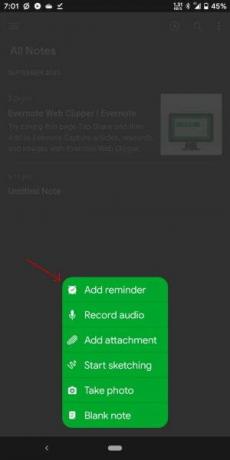
Хотя в приложении есть темный режим, оно не учитывает вашу системную тему. Вместо этого вам нужно вручную включить его из гамбургер-меню, которое также дает вам доступ к другим параметрам, таким как настройки и управление ноутбуком.

особенности
Примечания Samsung
Samsung отмечает несколько серьезных функций для создания заметок. Как будто вы можете писать или рисовать поверх текста. Одной из очень полезных функций является то, что он может импортировать файлы PDF и позволяет печатать или рисовать поверх них.
Кроме того, вы можете выбирать, отмечать и выделять важные тексты или части заметки. Для создания заметок у вас есть такие функции, как кисть, карандаш, инструменты для рисования пером. Вы можете изменять размер и цвет кисти. Вы также можете использовать маркер, чтобы отметить важные.

Инструмент выделения позволяет вам вырезать и размещать рисунки и тексты в любом месте заметки. К тексту можно применить форматирование, например выравнивание, цвет фона. Это также дает возможность добавлять изображения, PDF-файлы, записывать аудио и вставлять медиа-файлы.

Заметки Samsung можно настроить для работы с несколькими страницами или одной бесконечной прокручиваемой страницей.
Лично я предпочитаю несколько страниц, так как это отличный способ управлять заметкой и организовывать ее. Для удобства вы можете перемещать панель инструментов по экрану и размещать ее на месте.
Evernote
Evernote также предоставляет вам аналогичные функции для создания заметок. Следовательно, также доступны такие функции, как рисование, набор текста и вставка файлов.
В качестве дополнительной функции вы можете добавлять файлы прямо со своего Google Диска. Вы можете начать печатать, как в заметках Samsung, или выбрать шаблон и начать использовать шаблон для быстрого создания списков и заметок.
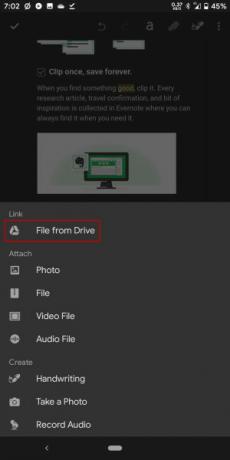
Помимо набора текста, это приложение также позволяет вам рисовать на нем. Хотя вы не можете рисовать поверх существующего текста или изображения, как в заметках Samsung.
Кроме того, функция выделения будет работать иначе. Здесь вам нужно выбрать текст, который вы хотите выделить, и нажать на значок маркера. Это делает невозможным отметку поверх изображений.

Хотя вы можете напрямую захватывать статьи и изображения из Интернета и использовать их с приложением Evernote. Что может быть действительно полезно для быстрого получения исходного кода из Интернета.
Управление заметками
Примечания Samsung
Заметки Samsung можно организовывать в папки. Как уже упоминалось, вы можете создавать новые папки и организовывать свои заметки, чтобы отделить свои рабочие заметки от личных. Вы можете делиться общими заметками и получать к ним доступ.
Хотя вы можете делиться заметками только с другими пользователями заметок Samsung, то есть только с пользователями смартфонов Samsung. Нет возможности совместно работать над заметками на всех платформах, как это было бы с другими альтернативами, такими как Google Keep или OneNote.

Есть опция синхронизации для синхронизации ваших заметок с Onedrive. Однако вы можете получить доступ, только если у вас есть другое устройство Samsung (смартфон, ноутбуки Samsung).
Evernote
С Evernote вы можете получить доступ к своим заметкам с любого из устройств. Поскольку Evernote доступен на всех основных платформах, таких как Android, iOS, Windows и Mac, это идеальный вариант для кроссплатформенных заметок.
Для организации вещей Evernote подразумевает систему тегов. Вы можете добавлять теги при редактировании заметок и получать доступ к своим заметкам с помощью этого тега.
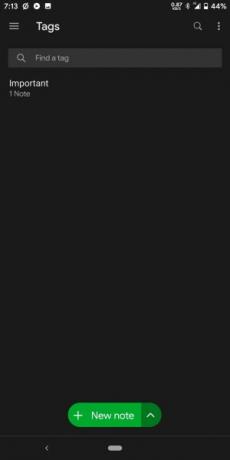
Хотя бесплатная версия ограничивает использование только просмотра заметок в Интернете. Чтобы просматривать файлы в автономном режиме, вам следует перейти на премиум-план.
Есть и другие преимущества перехода на профессиональную версию за 7,99 долларов в месяц, например 200 МБ за неуплату и 10 ГБ онлайн-хранилища. Для случайных заметок они вам все равно не понадобятся.
Samsung Notes против EverNote - что выбрать?
Здесь сложно ответить. Поскольку оба приложения выделяются своей отличительной чертой, но, чтобы сравнить их общие черты, Samsung Notes имеет некоторые полезные функции для рисования и маркировки.
Хотя Evernote - явный победитель кроссплатформенной совместимости, учитывая, что заметки Samsung бесплатны, я думаю, что это будет быстрый способ делать заметки. В основном, если вы используете устройства Galaxy.
Если у вас есть только одно устройство и вы хотите использовать его для заметок, заметки Samsung будут подходящим вариантом. Хотя, если вам действительно нужны серьезные заметки и доступ к ним с других устройств, Evernote может стоить той цены, которую вы платите. Существуют бесплатные альтернативы, такие как Onenote, и вы тоже можете попробовать их.
Выбор редактора:
- Spotify против Apple Music: какая потоковая передача музыки лучше?
- Лучшие функции Android 11, которые вам нужно знать
- Стоит ли покупать Avast Cleanup Premium в 2020 году
- В чем разница между модами WhatsApp и WhatsApp?
Рахул изучает информатику и проявляет огромный интерес к темам, связанным с технологиями и криптовалютами. Большую часть своего времени он пишет, слушает музыку или путешествует по незаметным местам. Он считает, что шоколад - это решение всех его проблем. Жизнь случается, и кофе помогает.



